Ingin ganti device tapi bingung bagaimana cara memindahkan chat WhatsApp ke HP baru?
Untuk saat ini, mentransfer beberapa file lama ke HP baru itu bukan perkara yang sulit, teknologi yang semakin canggih dapat mengabulkan permintaan kebutuhan manusia lebih mudah hanya dengan mengoperasikan lewat tangan saja.
Mungkin jika kita bicara era HP analog pada pertengahan tahun 2000-an hingga belasan akhir, fitur membackup data dari ponsel lama ke device baru itu belum begitu populer.
Coba deh kalian ingat-ingat, dulu waktu beli HP baru pasti mencatat semua nomor kontak dulu setelah itu lagi dipindahkan ke HP baru.
Masih maklum kalau jumlah kontaknya cuma puluhan orang saja, bagaimana yang menyimpan kontak nomor teman jumlahnya hingga ratusan orang…apa gak pegel?
Nah sekarang ini teknologi sudah makin canggih, cara memindahkan chat WhatsApp ke HP baru itu bahkan bisa dengan satu sentuhan saja.
Jika dipikir-pikir kita memang bisa memindahkan kontak di HP lama ke HP baru, tetapi apakah bisa menyalin semua isi chat sekaligus?
Sistem atau fitur ini lebih dikenal dengan Cadangan WhatsApp. Cara kerjanya simpel jadi pengguna tinggal mengambil cadangan yang ada di fitur WhatsApp, kemudian kaitkan dengan layanan drive seperti GDrive.
Jangan lupa hubungkan ke internet karena sistem membutuhkan unggah untuk mengupload semua file tersebut.
Umumnya bagi pengguna android mereka bakal mentautkannya dengan akun Google Drive, sedangkan bagi sistem operasional Apple, misalnya seperti iPhone mereka bisa menghubungkannya dengan iCloud.
Berikut cara memindahkan chat WhatsApp ke HP baru bagi para pengguna yang sudah penasaran untuk melihat langkah-langkahnya.
Cara Memindahkan Chat WhatsApp Ke HP Baru
Ada dua metode yang sering digunakan dalam mencadangkan isi data interaksi chat WhatsApp.
Pusat pengembang sudah tahu seberapa penting file data tersebut bagi penggunanya dan riset yang dilakukan tampaknya memang sangat panjang.
Sehingga mereka bisa memberikan kesimpulan kalau para pengguna akan membutuhkan backup data ketika mengganti device dengan yang baru.
Dalam menu pengaturan WhatsApp, kalian bakal menemui tombol Cadangkan Pesan, tombol tersebutlah yang akan kita bahas dalam artikel cara memindahkan chat WhatsApp ke HP baru.
Untuk metodenya bisa dengan 2 cara, yang pertama yaitu mengunggah ke penyimpanan awan seperti Google Drive dan iCloud (khusus iPhone), lalu yang kedua juga bisa dengan metode manual yaitu memindahkan database dari internal memori ke penyimpanan HP baru.
1. Via Penyimpanan Google Drive
Pastikan ketika kamu ingin memindahkan chat WhatsApp ke HP baru, harap login ke nomor yang sama. Karena pada nomor tersebutlah akun Google Drive akan dikaitkan.
- Pertama buka aplikasi WhatsApp di HP lama.
- Tap tombol icon titik tiga di pojok kanan atas.
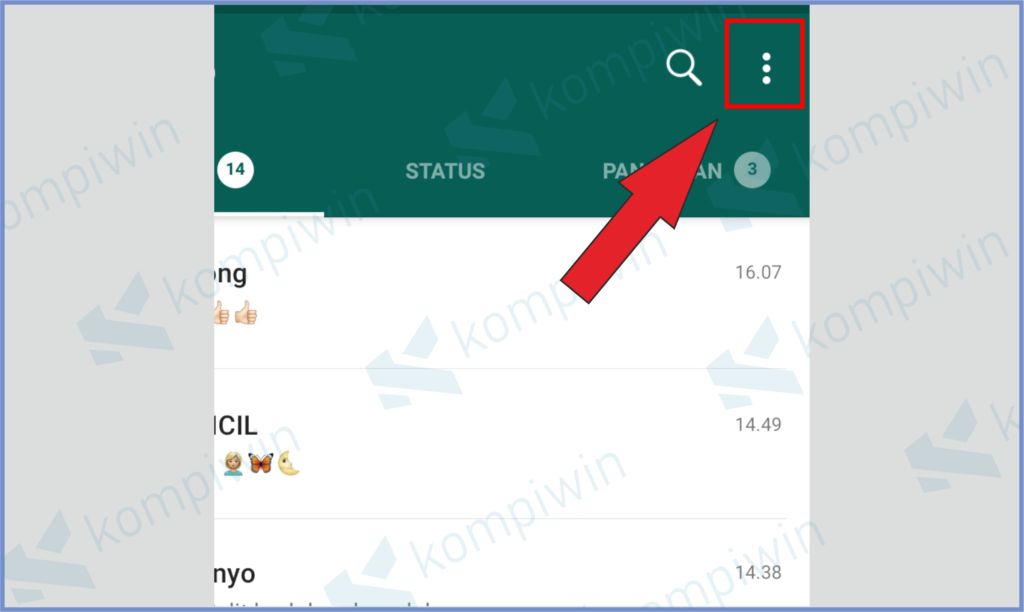
- Pilih Setelan.
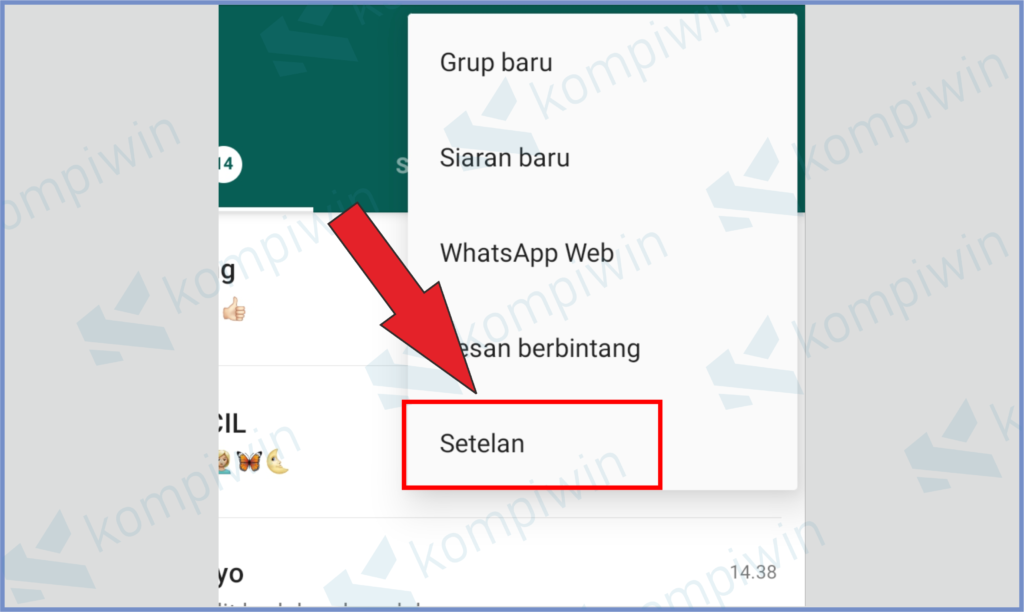
- Masuk ke menu Chat.
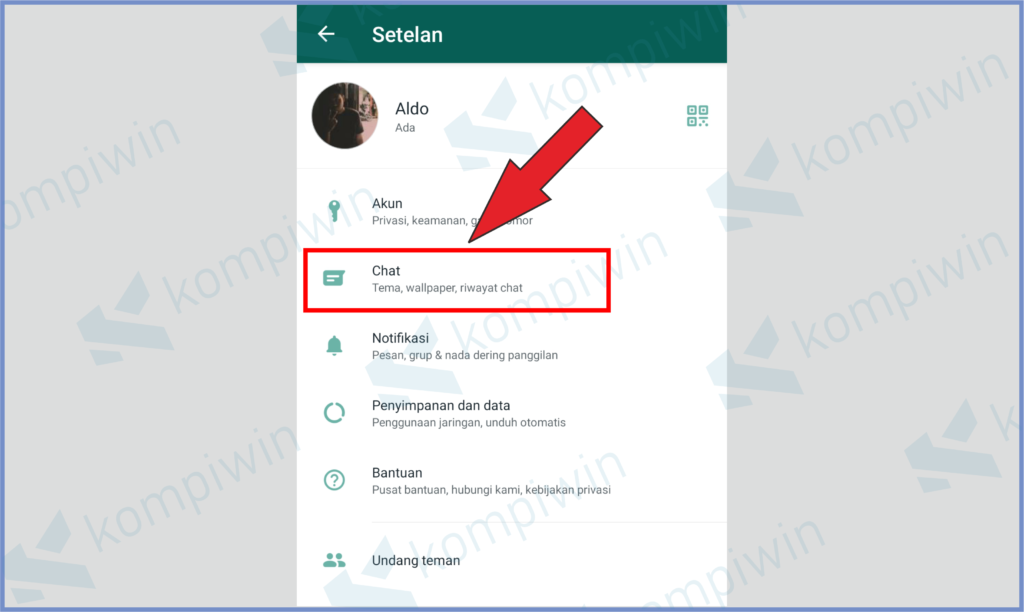
- Silahkan kamu klik bagian Cadangkan Chat.
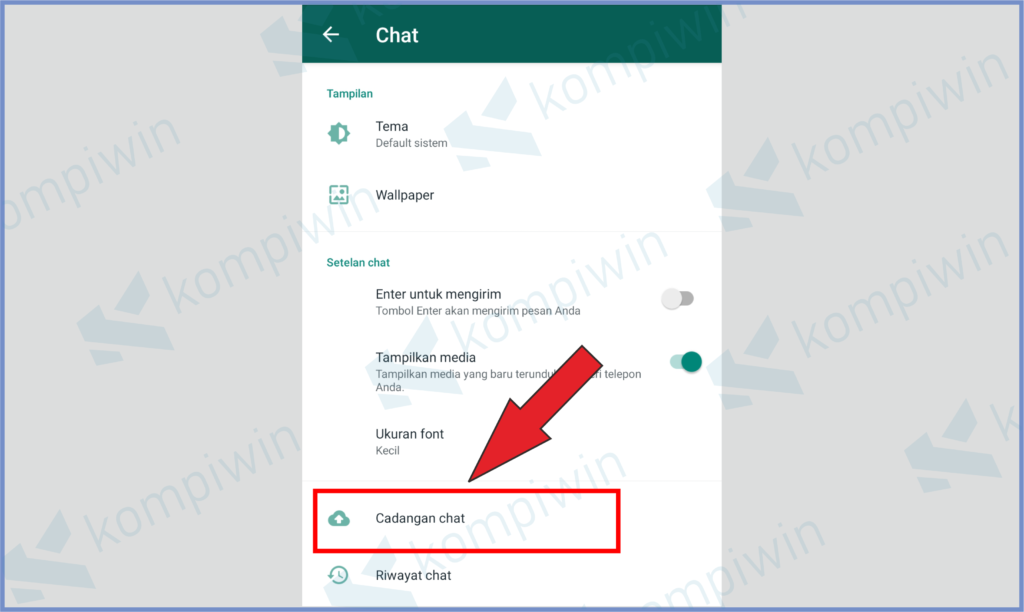
- Pada menu sub menu kedua, yakni Setelan Google Drive, klik tombol Cadangkan ke Google Drive.
- Pilih saja Hanya ketika saya mengetuk “Cadangkan”.
- Centang bagian Sertakan Video.
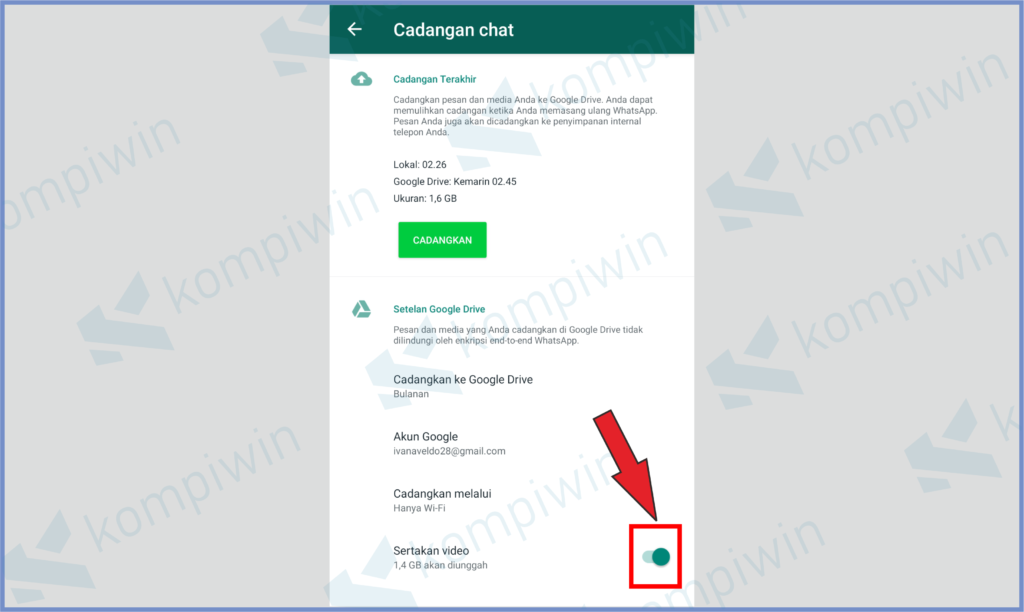
- Selanjutnya masuk ke Akun Google, dan pilih akun mana yang ingin kau kaitkan, cari penyimpanan Google Drive yang masih kosong.
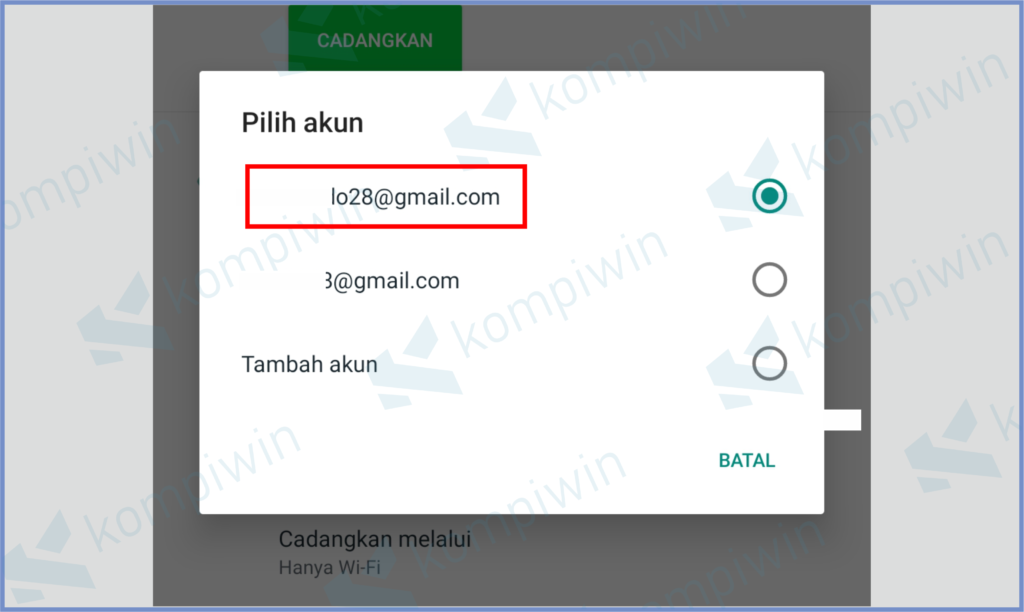
- Jika sudah tap tombol Cadangkan. Tunggu prosesnya sampai selesai.
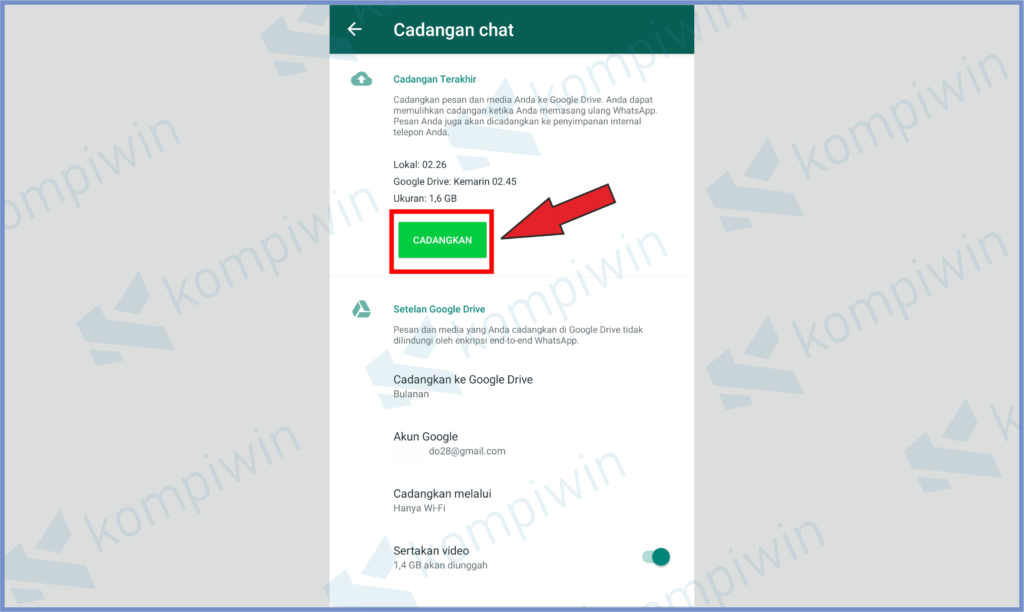
- Kemudian kamu bisa buka HP baru, dan instal WhatsApp.
- Login menggunakan nomor yang sama, lalu verifikasi OTP. Jika nomor masih posisi login di HP pertama, maka WhatsApp secara otomatis akan mengeluarkan.
- Bila nomor sudah dicadangkan, kamu akan langsung mendapatkan notifikasi tampilan Cadangan Ditemukan, tap saja kotak Pulihkan.
- Tunggu sampai selesai.
[powerkit_separator style=”dashed” height=”3″]
2. Via Penyimpanan Internal
Buat opsi pengguna yang tidak memiliki akun Google Drive, WhatsApp juga menyediakan cadangan via memori internal HP.
Kalau berdasarkan pengalaman admin, pencadangan ini dilakukan secara otomatis setiap jam 2 malam, sehingga datanya akan terus update.
- Buka aplikasi WhatsApp di HP lama.
- Kemudian klik icon titik tiga.
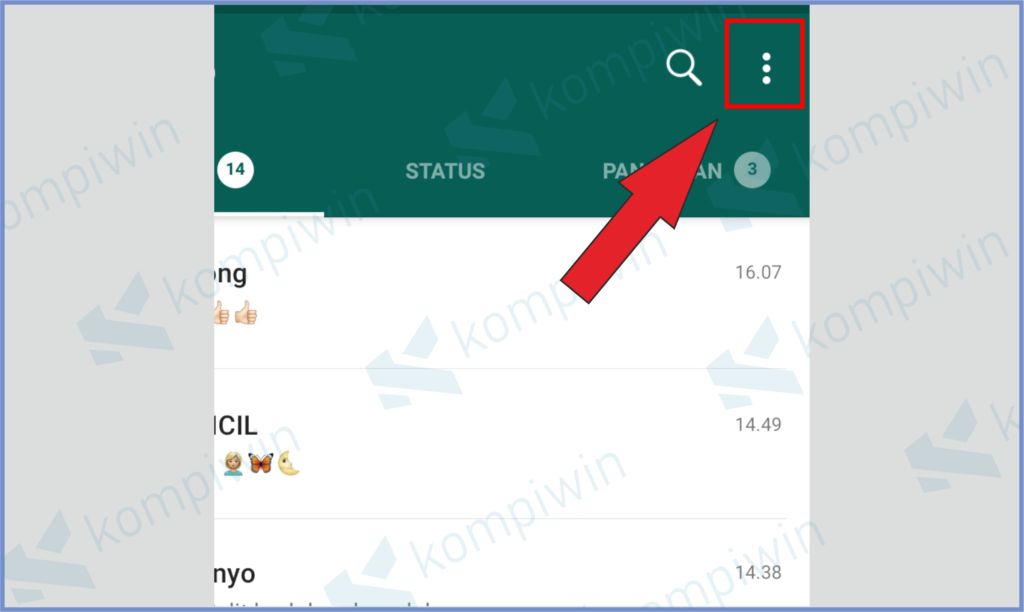
- Arahkan ke Setelan.
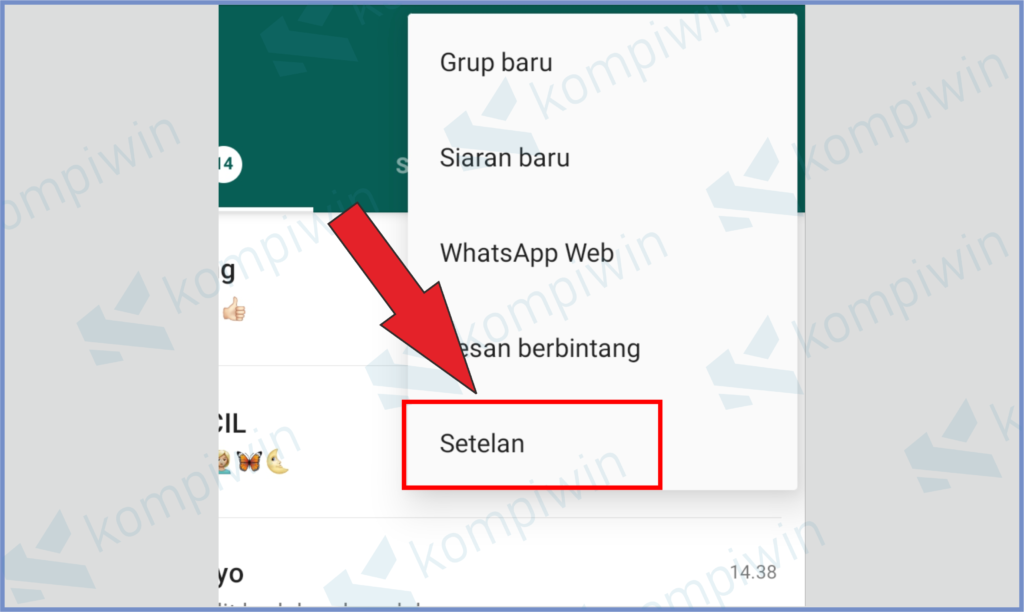
- Masuk ke menu Chat.
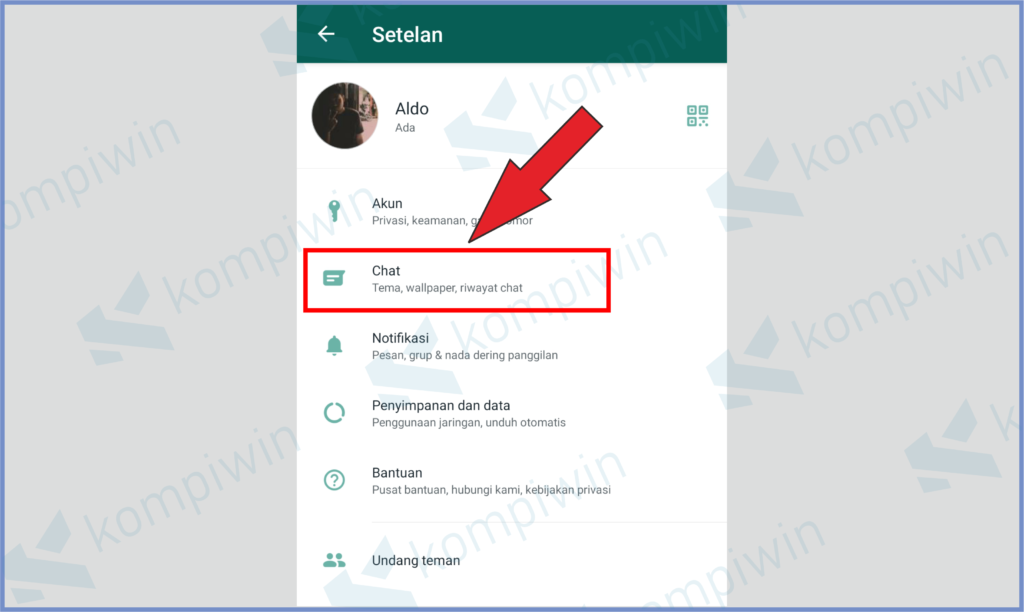
- Tekan tombol Cadangkan Chat.
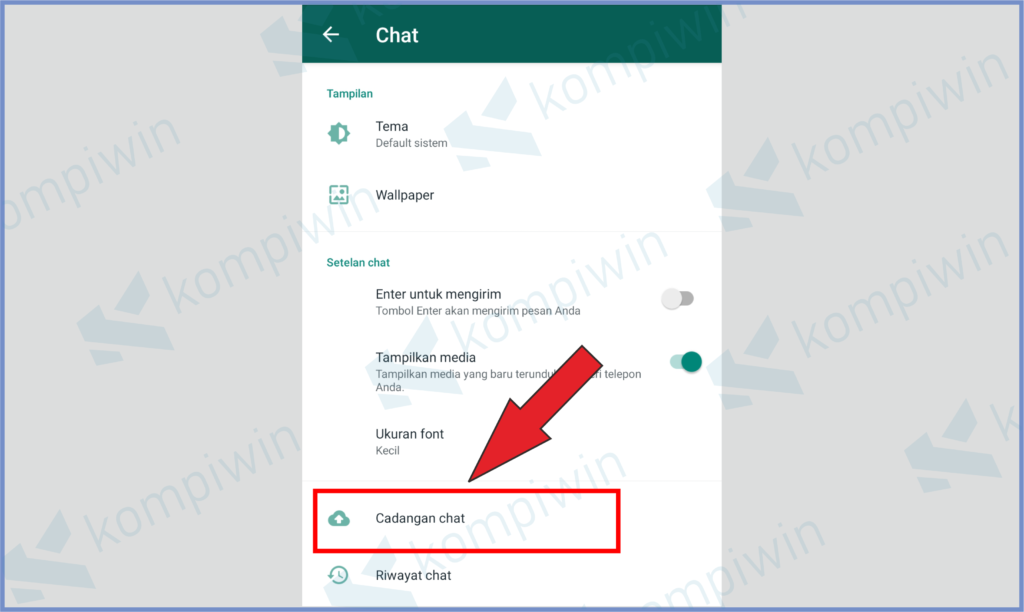
- Nah jika belum pernah melakukan cadangan ke akun Google Drive maka WhatsApp secara otomatis mencadangkan database file chat ke memori internal. Tap Cadangkan untuk membackup file.
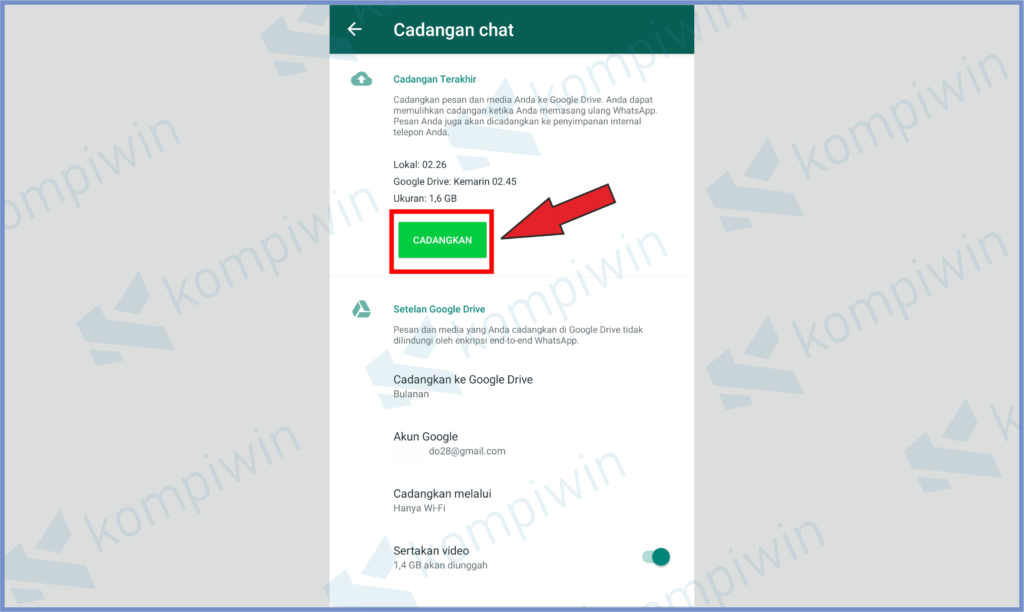
- File cadangan ini lokasinya ada di memori Penyimpanan internal / WhatsApp /Database.
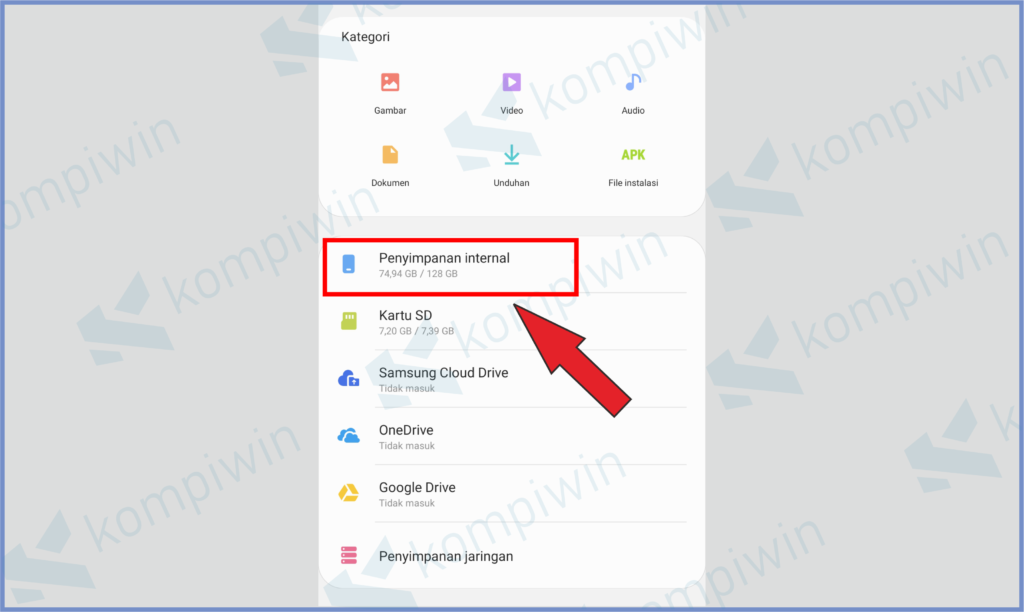
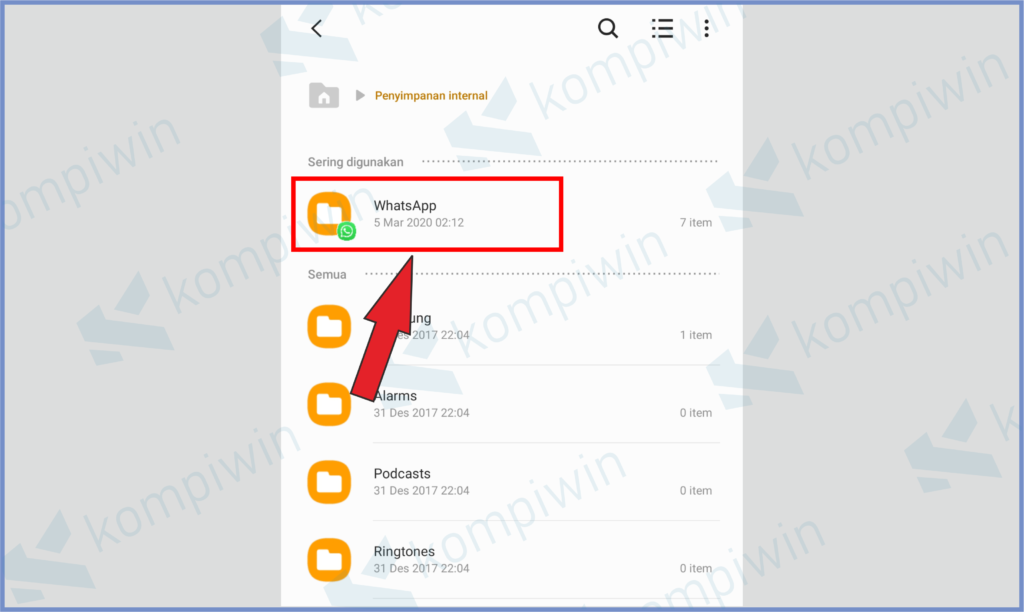
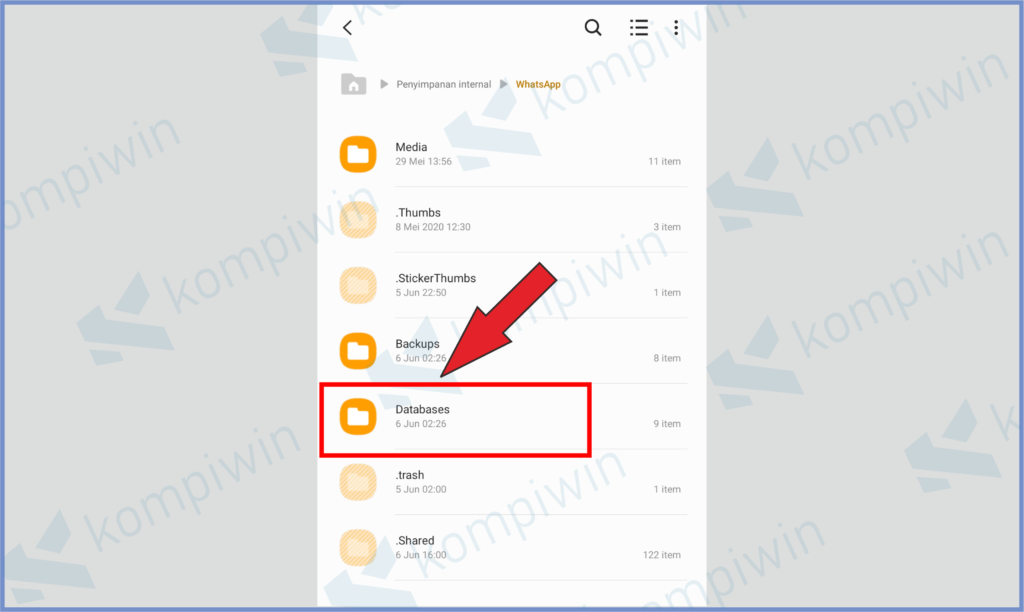
- Silahkan kamu bisa pakai bantuan PC atau laptop untuk memindahkan data dari HP lama ke HP baru, atau bisa dengan aplikasi HP yaitu SHAREit.
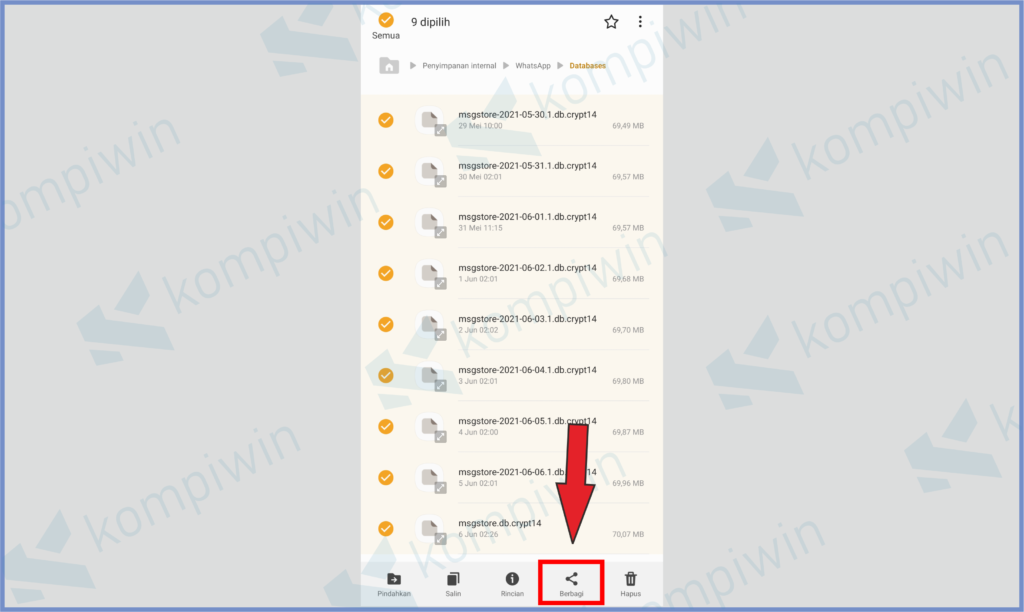
- Sebelumnya buka HP baru untuk instal WhatsApp, jangan sampai login biarkan masuk ke tampilan awal dulu. Tujuannya adalah agar folder WhatsApp di penyimpanan internal sudah terbentuk.
- Database yang dikirim tersebut silahkan cari kemudian pindah ke Penyimpanan internal / WhatsApp / Database di HP baru.
- Jika sudah kamu buka WhatsApp lagi dan login.
- Selamat mencoba.
[powerkit_separator style=”dotted” height=”3″]
Akhir Kata
Seperti itulah cara memindahkan chat WhatsApp ke HP baru, silahkan pilih salah satu cara diatas sesuaikan mana yang paling mudah dan gampang buat diterapkan. Semoga bermanfaat.




